
| Online nápověda aplikace SpaceClaim |

|
Nástroje ve skupině Sketch na kartě Sheet Metal se trochu liší od běžných nástrojů pro kreslení:
Obdélníky, kruhy, mnohoúhelníky a elipsy jsou automaticky vysouvány na tloušťku plechové stěny nákresu. Chcete-li změnit výchozí tloušťku stěny, přejděte do části možnosti plechu. Čáry, hladké křivky a oblouky jsou protlačeny, když vytvářejí uzavřený profil.
Kreslením do prázdného prostoru vytvoříte nové stěny.
Při kreslení se zobrazuje náhled, který znázorňuje tloušťku stěny pro každou křivku nákresu:
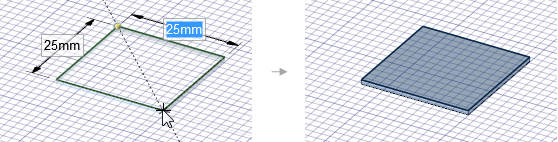
Kreslením kolmo ke stávající stěně vytvoříte novou stěnu s ohybem mezi stěnami, v případně potřeby s rohem reliéfy trhlin. Poloměr ohybu se vytvoří uvnitř, pokud je nákres připojen k horní hraně, a venku, pokud je nákres připojen ke spodní hraně:

Kreslením na stávající stěně vytvoříte křivky nákresu na stěně, kterou můžete použít s nástroji Bend a Split.
Kreslením vedle nebo přes stávající stěnu přidáte materiál ke stěně a můžete na stěnu vtisknout překrývající se křivky:
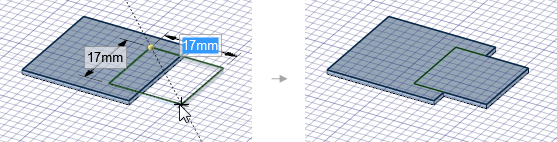
Kromě toho můžete vybrat volbu Profile a vytvořit stěnu, která je při kreslení kolmá k rovině nákresu:
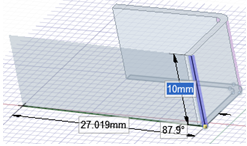
|
|
|
|
|
|
|
|
|
|
|
|
|
|
|
Následující možnosti nákresu pro plech vám umožní vybrat si mezi kreslením ploché stěny, nebo stěny, která je kolmá k rovině nákresu:
|
|
Při kreslení otevřeného profilu (řada čar) je vytvořena kolmá stěna. Při kreslení uzavřeného profilu (čtverec, kruh atd.) se vytvoří plochá stěna. |
|
|
Každý uzavřený nákres vytvoří plochou stěnu. |
|
|
Při kreslení otevřeného profilu (řada čar) je vytvořena kolmá stěna. |
|
|
Použijte počáteční umístění nákresu pro určení, zda je vnitřek nebo vnějšek plechu při ohýbání zachován. |
|
|
Udržuje při ohýbání délku vnitřního povrchu plechu. |
|
|
Udržuje při ohýbání délku vnějšího povrchu plechu. |
Pro každý nástroj nákresu jsou k dispozici následující možnosti:
Cartesian dimensions: Vyberte bod v nákresu a klikněte na tuto možnost, chcete-li zobrazit kartézské rozměry od daného bodu. Kartézské rozměry zobrazují vzdálenosti X a Y od bodu, který vyberete. Pokud nemáte vybrán bod, zobrazí vzdálenosti X a Y od počátku.
Polar dimensions: Vyberte bod v nákresu a klikněte na tuto možnost, chcete-li zobrazit polární rozměry od daného bodu. Polární rozměry zobrazují úhel X a Y od bodu, který vyberete. Pokud nemáte vybrán bod, zobrazí úhel X a Y od počátku.
Snap to grid: Vyberte tuto možnost, chcete-li zapnout nebo vypnout možnost přichycení při kreslení. Kurzor se při kreslení přichytí k menšímu přírůstku rozteče mřížky. Výchozí hodnoty jsou 1 mm pro metrické a 0,125 palců pro imperiální jednotky. Chcete-li změnit menší rozteč mřížky, přejděte do části Units options.
Snap to angle: Vyberte tuto možnost, chcete-li zapnout nebo vypnout možnost přichycení úhlu při kreslení. Kurzor se při kreslení přichytí k přírůstku úhlového přichycení. Výchozí hodnota je 15 stupňů. Chcete-li změnit úhlový přírůstek používaný pro přichycení, přejděte do části Snap options.
Create layout curves: Křivky nákresu jsou vytvářeny jako dispoziční křivky. Pokud přesunete návrh na výkresový list, musíte při zapnutém režimu Sketch znovu zaškrtnout ve skupině Sketch Options na panelu Options políčko Create layout curves, chcete-li na výkresovém listu vytvořit dispoziční křivky. Viz část Dispoziční křivky.
Curve Fitter Options: Pokud rovina nákresu prochází síťovaným objektem, systém upevní křivky skrze fasetové body. Čáry jsou zobrazeny zeleně a oblouky jsou zobrazeny modře. Následující možnosti se týkají křivek generovaných systémem.
Fit curves – odškrtněte tuto možnost, pokud nechcete, aby systém upevňoval křivky skrze body.
Tolerance – určuje, kolik bodů bude nalezeno, což také určuje, kolik křivek bude vytvořeno. Čím menší tolerance, tím více bodů bude nalezeno a křivek generováno.
Auto-merge – při zaškrtnutí systém sloučí čáry a oblouky pro vytvoření hladkých křivek. Hladké křivky se zobrazí růžově.
© Copyright 2015 SpaceClaim Corporation. Všechna práva vyhrazena.